有时候我们需要编辑长文,因此需要写文章,我们就一起来看一下是如何来编辑的吧。
工具/原料
微博手机客户端
微博网页界面
手机端
1、在手机上打开软件,点击上面的主页按钮,进入到界面中心。

2、在首页上面,点击右上角的加号按钮,进入到设置发文界面中。

3、在界面里面,可以看到有一个文章的按钮,点击选择进入即可。

4、在这个里面我们就输入内容就好了,输入以后点击下一步。

5、我们就可以看一下封面,点击更换封面,没有问题了以后,点击完成按钮即可。

6、编辑的时候,如果觉得有问题,可以点击左上角的继续编辑,回去再次编辑即可。

电脑端
1、打开进入到微博界面,可以看到发文下面有一个显示的是头条文章,点击打开。

2、点击左侧的写文章以后,在右侧就可以输入标题内容,编辑以后点击发送即可。
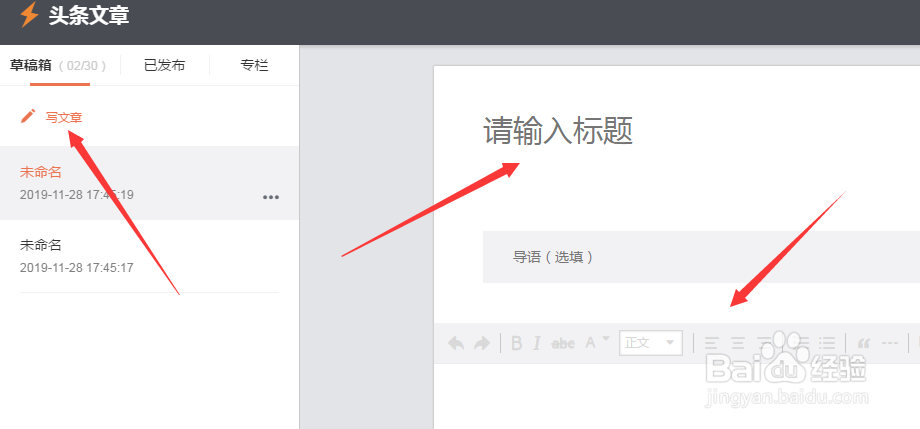
3、总结:1、手机端点击进入主界面。2、点击右上角加号按钮。3、选择写文章即可。网页版1、点击进入主界面,选择发文下面的头条文章。2、编辑以后点击发送即可。